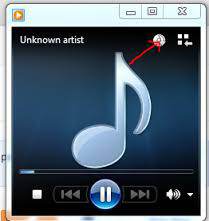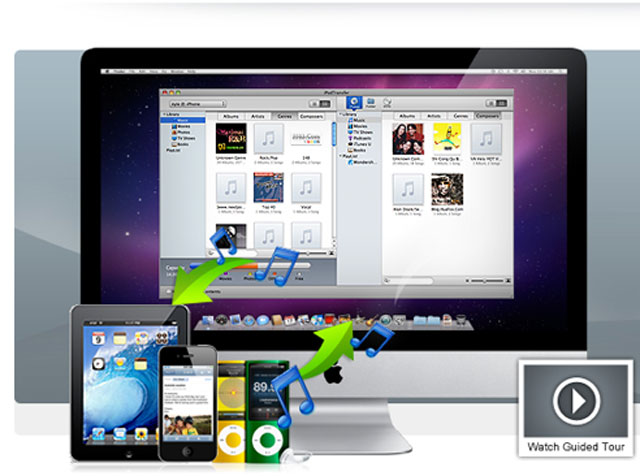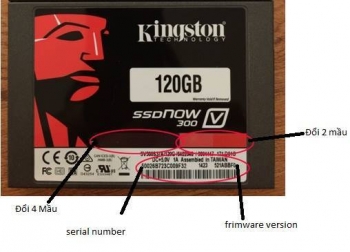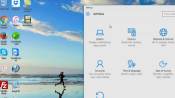Âm nhạc hiện nay là phần không thể thiếu trong cuộc sống mọi người, dường như đi tới đâu bạn cũng sẽ thấy những bản nhạc nổi lên. Nhất là trong những buổi party thì càng không thể thiếu. Nếu như bạn muốn tổ chức một buổi party thì bạn sẽ cần phải chuẩn bị sẵn một list nhạc nhằm tạo không khí cho buổi tiệc. Nhưng nếu không cần thận hãy sai sót thế nào khiến cho phần mềm hay thiết bị phát nhạc không thể nhận diện và phát được phá hỏng không khí chắc hẳn sẽ làm cho bạn phải “bực bội” phải không nào?
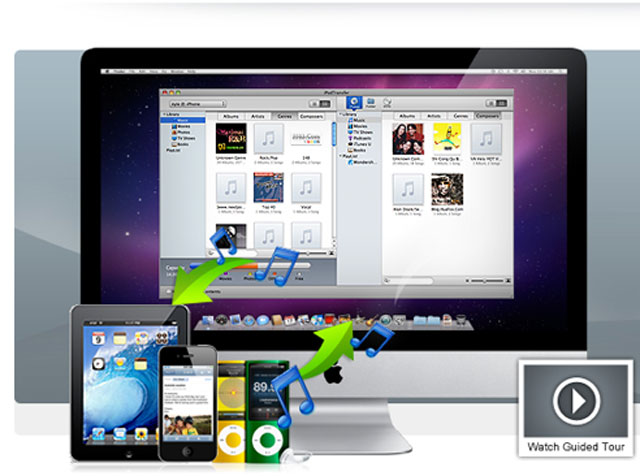
Một bài Nonstop duy nhất để có thể phát tất cả các bài hát từ đầu tới cuối mà không phải lo việc bài hát nào bị lỗi cả. Bạn có nghĩ tới không. Hãy thử xem, làm Nonstop này rất đơn giản thôi
>> ổ cứng western 320Gb sata
>> Laptop chơi game màn hình cong siêu độc đến từ Acer
>> Tình trạng sai lệch ngày giờ trên hệ thống máy tính
Dùng công cụ Movie Maker, nằm trong bộ phần mềm “huyền thoại” Windows Essentials được phát hành bởi Microsoft. Mặc dù đã bị ngưng phát triển nhưng có thể nói đây vẫn là lựa chọn biên tập video tiện ích được sử dụng khá nhiều và thích hợp dành cho “dân” không chuyên.
- Do chủ đề bài viết nên ở đây chúng ta chỉ lựa chọn cài đặt “Phòng Ảnh và Trình làm phim”.
- Sau khi chọn xong, Windows Essentials sẽ tiến hành tải và cài đặt công cụ mà bạn đã chọn.
- Trong lúc chờ việc cài đặt hoàn tất, bạn hãy chuẩn bị một thư mục chứa các bài hát mà mình muốn.
- Khi quá trình cài đặt kết thúc, bạn hãy tìm đến lựa chọn Movie Maker trong menu Start và khởi động nó lên.
- Để bắt đầu, hãy nhấn vào tùy chọn “Thêm video và ảnh” sau đó điều hướng đến 1 tấm ảnh bất kỳ nào nó được lưu trên máy tính của bạn. Khi đó hình ảnh sẽ xuất hiện trong giao diện làm việc của Movie Maker.
- Tiếp theo bạn hãy nhấn vào tab “Sửa” bên dưới dòng “Công cụ Video”. Tìm đến tùy chọn “Thời lượng” và điền số giây mà bạn chọn vào đó. Ví dụ ở đây ta sẽ đặt là “900”, tức là 15 phút. Khi điền xong và nhấn phím ENTER, hình ảnh của bạn sẽ được kéo dài phù hợp với thời lượng 30 phút như thiết lập.
- Lúc này bạn hãy quay lại tab “Trang đầu” và nhấn vào lựa chọn “Thêm nhạc”.
- Điều hướng đến thư mục chứa các bài nhạc mà bạn đã chuẩn bị và chọn 1 bài hát bất kỳ mà bạn muốn làm bài mở đầu, sau đó nhấn “Open”.
- Movie Maker sẽ tiến hành thêm bài hát này vào giao diện làm việc.
- Bây giờ bạn hãy nhấp chuột trái vào đoạn đầu của bài hát và nhấn vào tab “Tùy chọn” bên dưới “Công cụ nhạc”. Sau đó tiến hành thay đổi lựa chọn ở mục “Rõ dần” thành “Nhanh”, kế đến nhấp vào tùy chọn “Âm lượng nhạc” và kéo thanh cuộn lên mức tối đa.
- Tiếp theo hãy kéo thanh trạng thái vào đoạn gần cuối bài hát và thay đổi lựa chọn ở mục “Mờ dần” thành “Nhanh”.
- Khi đã thiết lập xong như trên, bạn hãy nhấn vào tab “Trang đầu” và nhấn vào lựa chọn “Thêm nhạc”. Tiếp tục mở bài hát thứ 2 mà bạn muốn thêm vào và tiến hành làm các bước như trên để tạo ra bước chuyển tiếp giữa 2 bài một cách nhịp nhàng.
- Lần lượt làm như trên với các bài hát tiếp theo. Trong lúc chỉnh sửa, bạn có thể thực hiện thêm các thao tác cắt hoặc loại bỏ tùy theo ý muốn dựa vào các lựa chọn được cung cấp trên thanh công cụ của Movie Maker. Khi đã ưng ý, bạn hãy truy cập vào File -> Lưu phim -> chỉ Âm thanh.
- Hộp thoại lựa chọn vị trí lưu và định dạng xuất hiện, bạn hãy chọn định dạng “.WMA”.
Quá trình xuất bản sẽ được bắt đầu.
Khi đã hoàn thành, bạn có thể chuyển đổi gói tin WMA này sang MP3 để có thể chơi trên các thiết bị di động thông qua dịch vụ chuyển đổi trực tuyến ONLINE AUDIO CONVERTER.
Khá đơn giản phải không? Hi vọng bài viết sẽ có ích cho bạn.